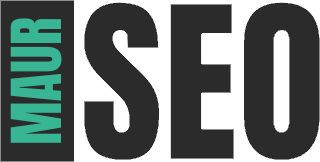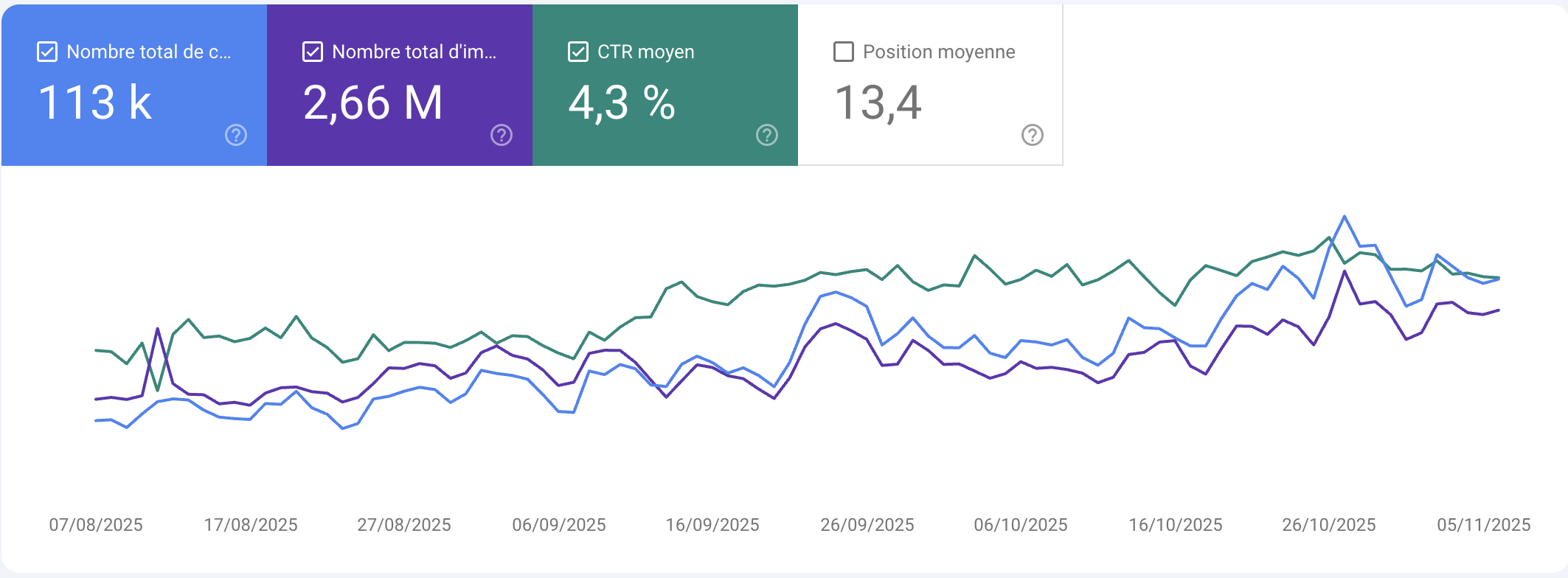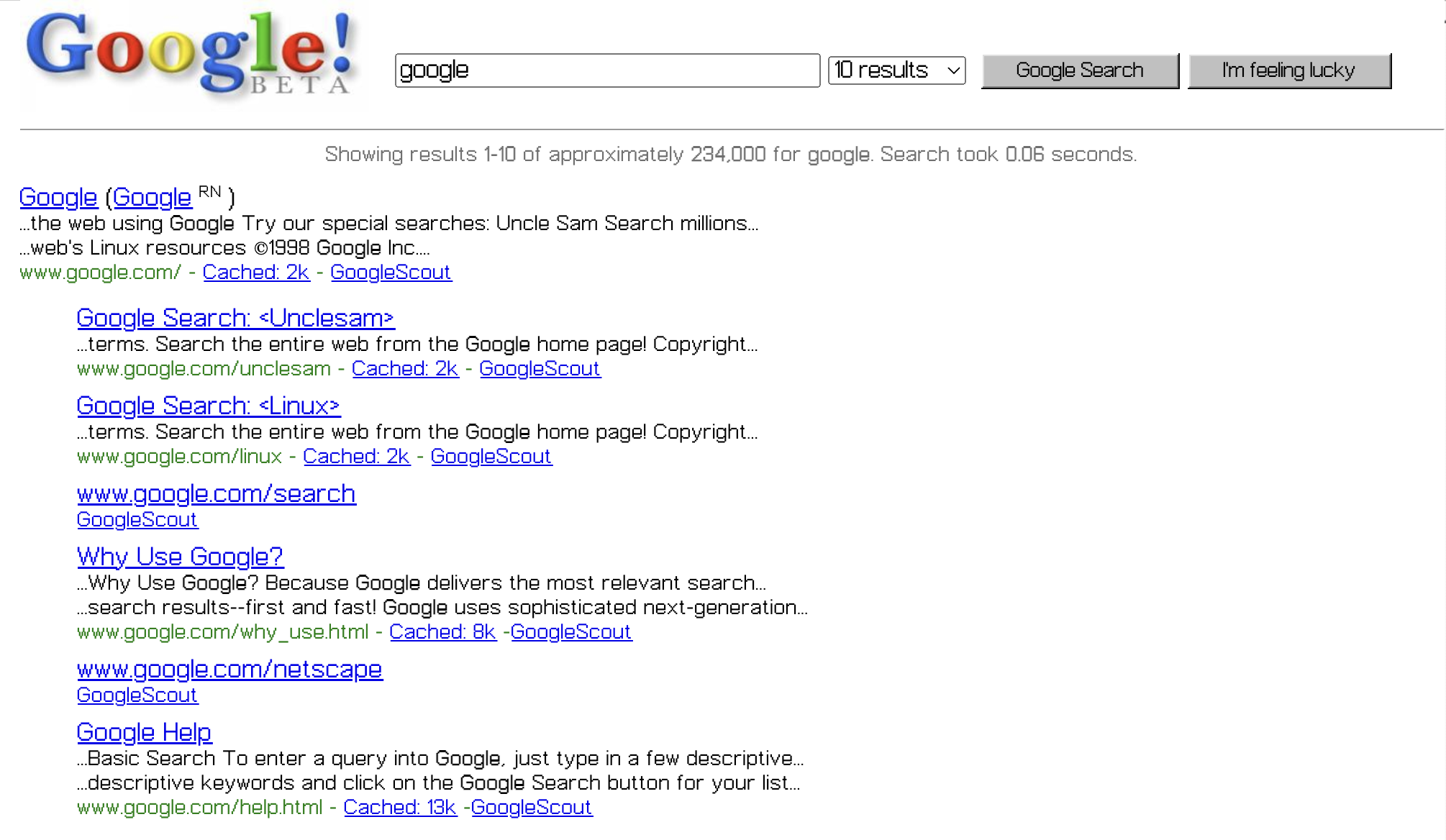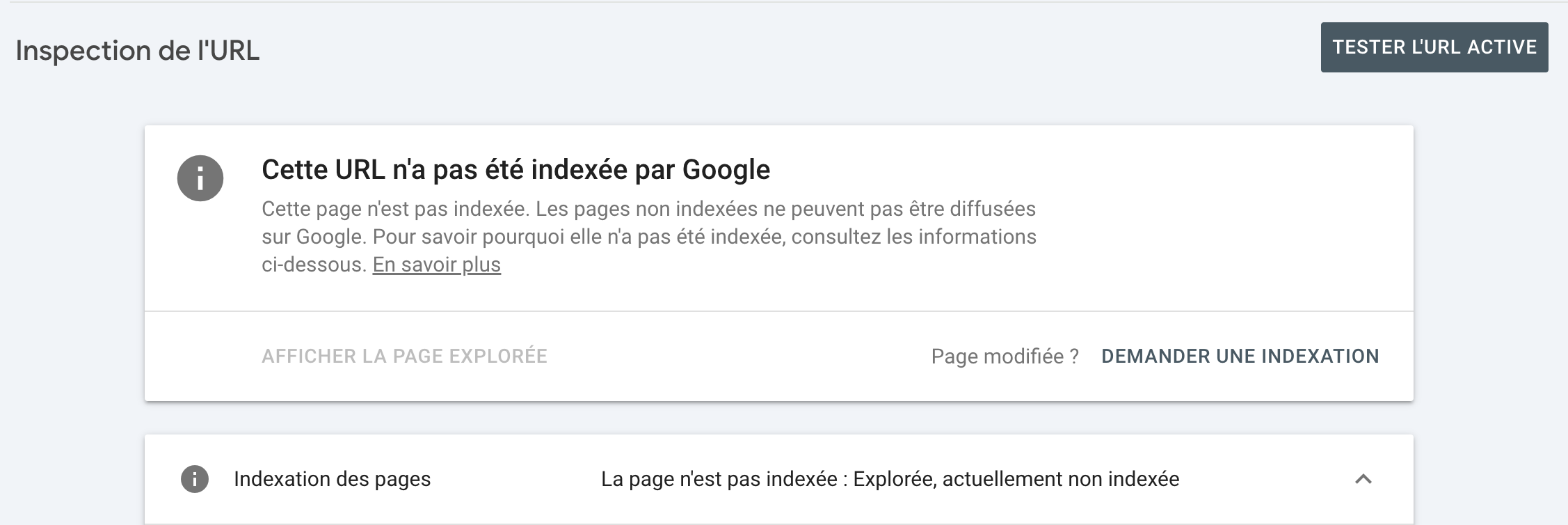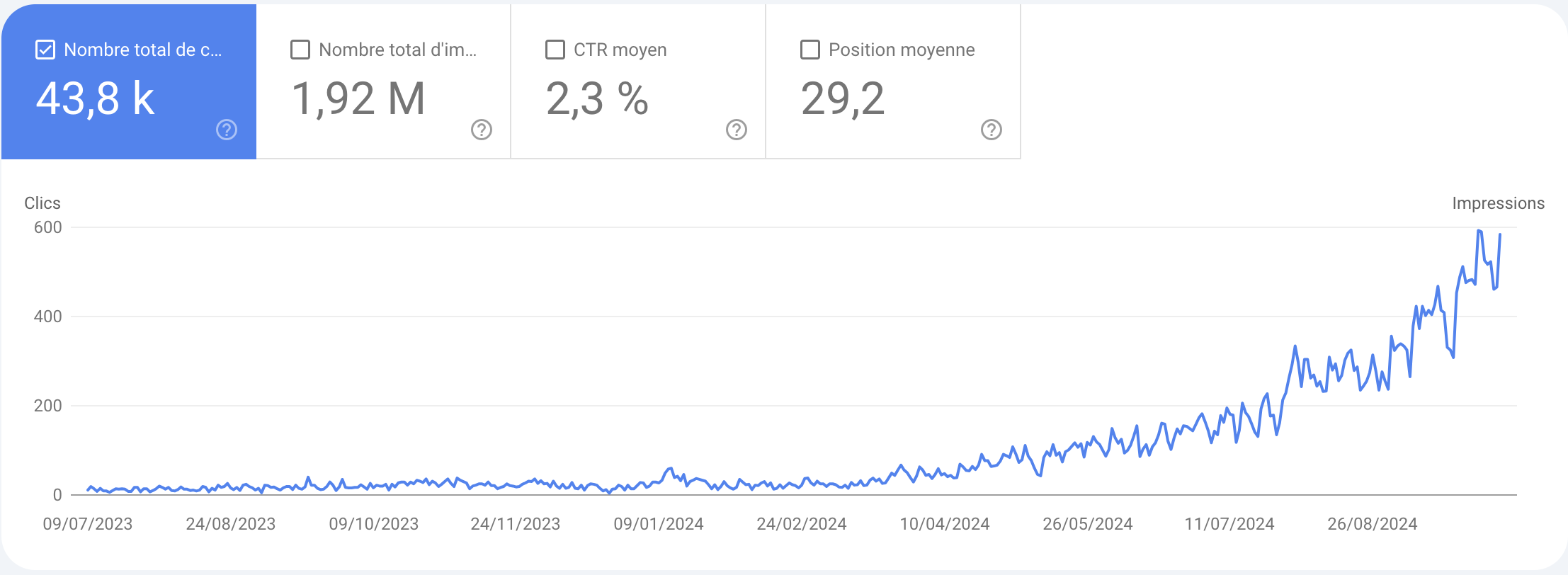Vous venez tout juste de finir votre site web. Des semaines de travail acharné passées à choisir le thème parfait, trouver une charte graphique et un logo qui vous ressemble, rédiger chaque page avec soin, sélectionner les bonnes images… Mais le travail ne s’arrête pas là.
La prochaine étape ? Installer Google Search Console pour indexer votre site sur Google et faire décoller votre SEO !
Google Search Console est un outil de Google vous permettant de suivre l’avancement de vos efforts SEO dans le référencement de votre site web. Depuis la Search Console, vous allez pouvoir voir le trafic organique de votre site en provenance de Google, confirmer que votre site web peut être crawlé par Google, fixer des problèmes d’indexation de vos pages, et bien plus encore…
Les pré-requis pour installer Google Search Console sur votre site WordPress
- Avoir un compte Google
- Avoir les accès administrateurs du site WordPress
- Avoir les accès administrateurs de votre hébergeur web
Comment installer Google Search Console sur un site WordPress sans plugin ?
De façon à ne pas surcharger votre site WordPress avec des plugins inutiles, ce tutoriel vous explique la méthode la plus efficace pour installer Google Search Console sur votre site web sans aucune extension ou logiciel tiers.
Étape 1 : Création d’un compte Google Search Console
Afin d’installer Google Search Console sur votre site WordPress, vous devez tout d’abord créer votre page GSC. Pour ce faire, connectez-vous simplement sur le site de Google Search Console avec votre compte Google : https://search.google.com/search-console/about?hl=fr
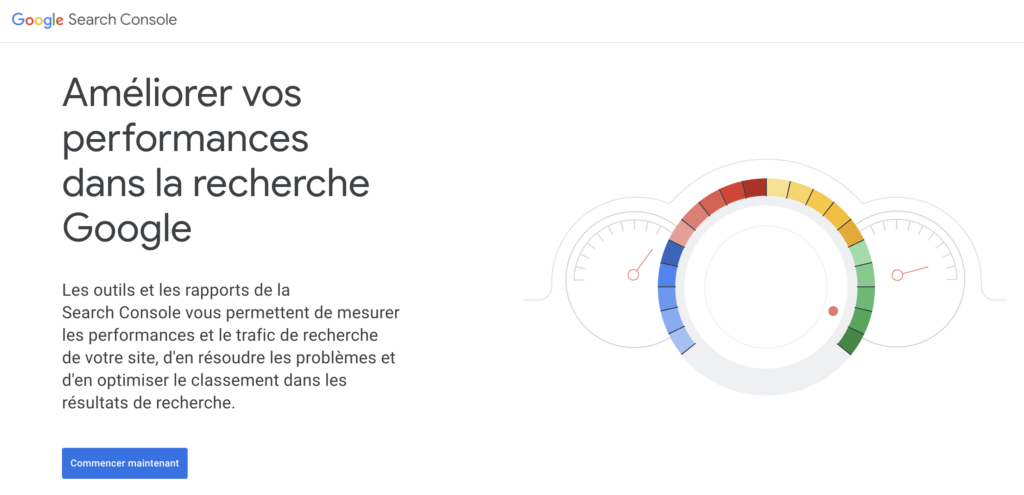
Étape 2 : Ajouter une propriété (votre nom de domaine)
Une fois que votre compte Google Search Console est configuré, il est temps d’ajouter votre site web à votre Search Console.
Pour ce faire, rendez-vous sur la barre de recherche de propriétés en haut à gauche de votre écran, puis cliquez sur “Ajouter une propriété” (ou “Add property”) en anglais.
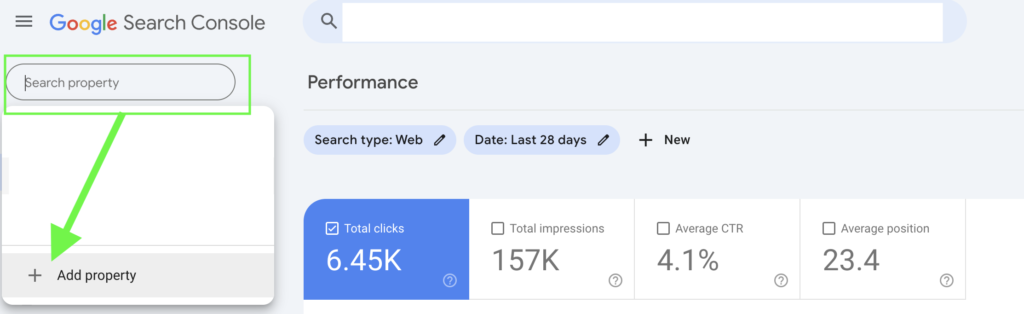
Google Search Console nous propose deux façons d’ajouter notre site web : Nom de domaine et préfix URL.
Ce qui va nous intéresser ici est la première option, la méthode de vérification par URL. Entrez simplement votre nom de domaine dans l’onglet “Domain”. Pas besoin d’utiliser de préfixe (www.), renseignez simplement l’adresse de votre site web ainsi que son extension (.com, .fr, etc…).
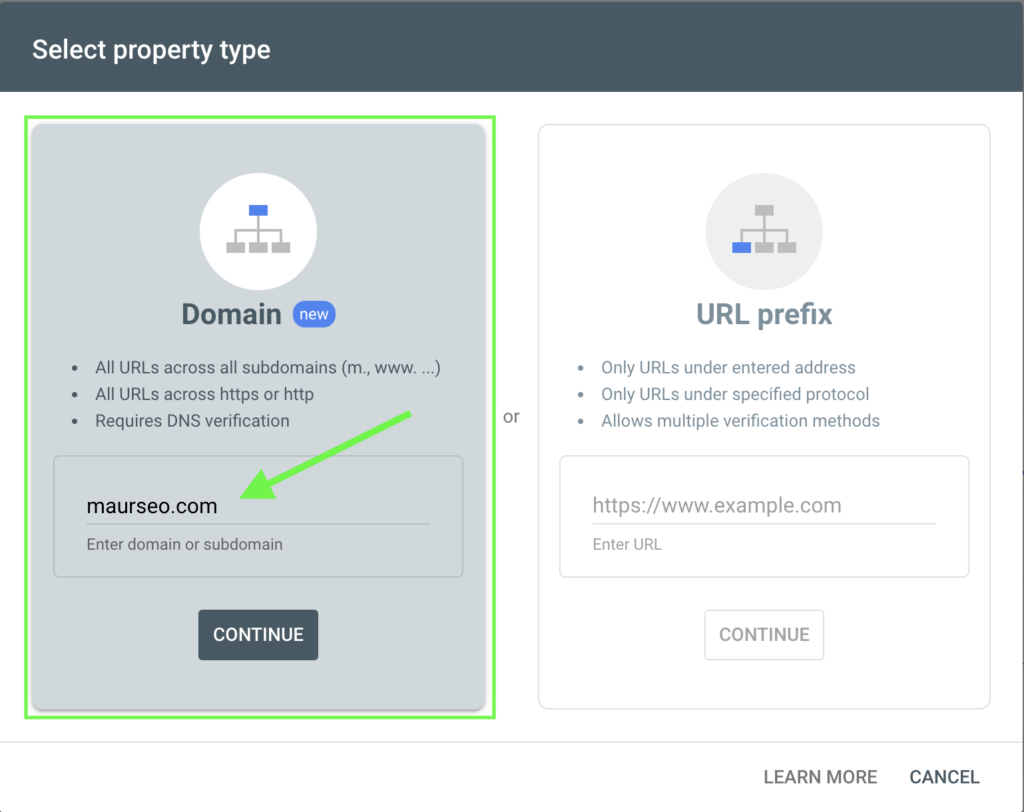
Étape 3 : Vérification de la propriété
Après avoir ajouté votre site web dans Google Search Console, vous allez devoir prouver à Google que vous êtes bien le propriétaire du site.
Une fois que vous avez entré votre nom de domaine dans la méthode de vérification de propriété, Google va vous donner un code TXT à copier. Copiez-le et cliquez sur vérifier.
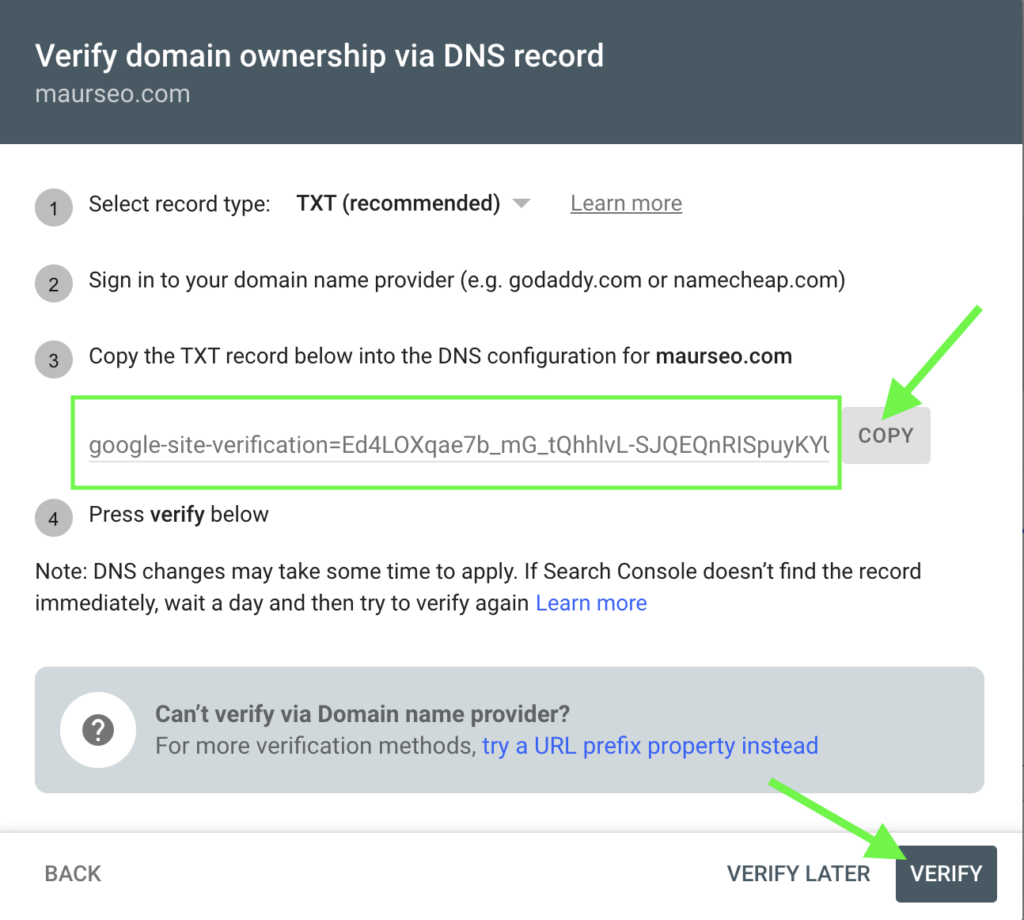
Vous devez ensuite vous rendre sur le site où votre nom de domaine est hébergé (généralement celui de votre hébergeur web si vous avez transmis vos DNS à celui-ci).
Dans l’exemple ci-dessous, je me suis connecté à mon compte Hostinger puisque c’est la plateforme qui héberge mon nom de domaine, mais la plupart des plateformes ont une interface similaire.
Rendez-vous dans votre tableau de bord où se trouve votre nom de domaine, cliquez sur le panneau de contrôle puis “Gérer”.

Scrollez jusqu’à trouver les paramètres avancés, puis cliquez sur “Éditeur de zone DNS” ou toute rubrique mentionnant le terme DNS selon votre plateforme.
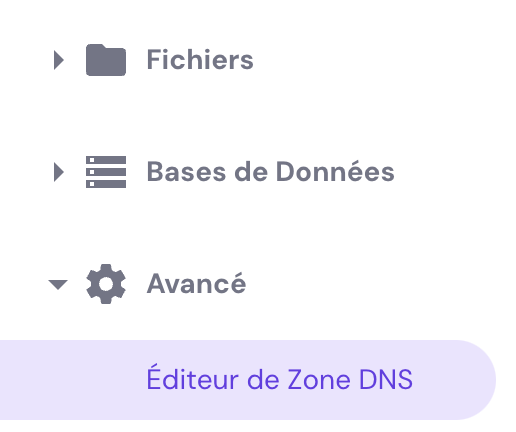
Vous allez vouloir entrer votre code dans la section “Gérez les enregistrements DNS”.
Modifiez le type de DNS en “TXT”, laissez le nom par défaut (@) qui correspond à votre domaine, puis collez simplement le code qui vous a été fourni par Google Search Console. Laissez la valeur TTL telle quelle.
Vous n’avez plus qu’à cliquer sur “Add record” et le tour est joué !

Étape 4 : Processus de vérification
Tout ce qu’il vous reste à faire est de retourner sur votre interface Google Search Console et de cliquer sur Verify pour lancer le processus de vérification. Si tout s’est bien passé, Google Search Console vous validera votre possession du domaine.
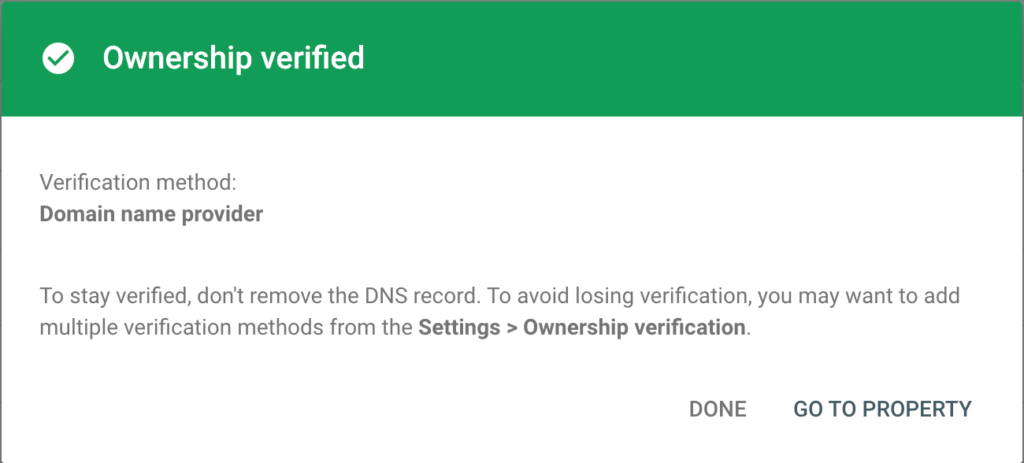
La durée du processus de vérification de Google Search Console peut varier. En règle générale, il n’est pas rare que Google prenne seulement quelques secondes pour vérifier votre site web mais il est également possible qu’il faille attendre une journée entière.
Après 24 heures maximum, vous devrez voir apparaître votre propriété dans Google Search Console.